SourceInsight使用技巧
- 格式:pptx
- 大小:2.07 MB
- 文档页数:21

sourceinsight用法sourceinsight是一个非常实用的源代码阅读工具,它可以帮助程序员更加方便地阅读和理解源代码。
本文将介绍sourceinsight的安装、配置和使用方法。
一、安装sourceinsight下载sourceinsight的安装包,双击运行,按照提示进行安装即可。
安装完成后,打开sourceinsight,会看到一个欢迎界面。
二、配置sourceinsight1.配置语言sourceinsight支持多种编程语言,我们需要配置它支持的语言。
点击“选项”菜单,选择“语言配置”,在弹出的对话框中勾选需要支持的语言,如C、C++、Java等。
勾选完成后,点击“确定”按钮保存配置。
2.配置字体sourceinsight默认的字体可能不太适合我们的阅读习惯,我们可以修改字体。
点击“选项”菜单,选择“字体配置”,在弹出的对话框中选择需要修改的字体,如“文本字体”、“注释字体”、“关键字字体”等。
修改完成后,点击“确定”按钮保存配置。
3.配置颜色sourceinsight默认的颜色也可能不太适合我们的阅读习惯,我们可以修改颜色。
点击“选项”菜单,选择“颜色配置”,在弹出的对话框中选择需要修改的颜色,如“文本颜色”、“注释颜色”、“关键字颜色”等。
修改完成后,点击“确定”按钮保存配置。
4.配置文件类型sourceinsight默认只支持几种文件类型,如果我们需要阅读其他类型的文件,需要手动添加支持的文件类型。
点击“选项”菜单,选择“文件类型配置”,在弹出的对话框中点击“添加”按钮,输入需要添加的文件类型,如“*.py”、“*.html”等。
添加完成后,点击“确定”按钮保存配置。
三、使用sourceinsight1.打开文件点击“文件”菜单,选择“打开文件”,在弹出的对话框中选择需要打开的文件,点击“打开”按钮即可打开文件。
2.导航代码sourceinsight可以帮助我们更加方便地导航代码。

SourceInsight使用教程
一.创建工程,添加源程序
1.打开Source Insight4.0,工具栏选择Project -> New Project,将弹出下列框图:
2.点击OK后,会弹出下列框图,填入工程的名称,以及工程文件生成的目录
3.点击OK后,如下图:
其中:
Add :基本的文件添加操作
Add All :添加整个工程所有的源文件(然后再选择是否递归添加子目录中的源文件,见上图对话框)
Add Tree :添加指定的文件夹以及其子目录下的源代码文件
Remove Tree :和Add Tree的功能相反
File Name可以不用写,完成点击close.
4.如没有出现下图,红色区域的栏目,按Ctrl + O即可
5.将添加的代码进行同步,生成阅读代码的索引和辅助文件,方便对源代码进行阅读;点击Project-->synchronization file,会弹出下图框图:
6.选择语言和后缀名的文件,点击Options-->File type Options,弹出下图框图:。
![[完整版]Source_Insight教程及技巧](https://img.taocdn.com/s1/m/b14cb7f8e109581b6bd97f19227916888486b94f.png)
[完整版]Source_Insight教程及技巧Source Insight使⽤简单说明Source Insight是⼀个功能⼗分强⼤、使⽤也很⽅便的程序编辑器。
它内置对C/C++、Java 甚⾄x86汇编语⾔程序的解析,在你编程时提供有⽤的函数、宏、参数等提⽰,因⽽,Source Insight正在国际、国内众多的IT公司使⽤。
Source Insight功能强⼤,它的窗⼝、菜单初⼀看来似乎很多,所以刚刚开始使⽤Source Insight的朋友往往觉得很⿇烦。
这⾥本⼈结合⾃⼰的使⽤经验,简单说说Source Insight的使⽤。
(本⽂以McuSystem为例,Source Insight 以3.0版本为例。
其他版本的Source Insight ⼤同⼩异)和众多程序编辑环境⼀样,Source Insight中也有Project。
建⽴⼯程的⽅法很简单:1.打开Source Insight,选择Project菜单->New Project;2.在出现的对话框中选择并选择存放⼯程⽂件的⽂件夹,输⼊⼯程名(⽐如McuSystem),点击“保存”;3.⼜出现⼀个对话框,在Configuration部分可以选择这个⼯程使⽤全局配置⽂件还是⾃⼰单独的配置⽂件,这个⽆所谓,(不过最好选择单独的配置⽂件),再点击“OK”;4.再次出现⼀个对话框,这是选择⽂件添加到Project中,通过左边的树状图找到你想添加的⽂件,点击Add就可以了(如图1)。
你可以将不通路径下的⽂件添加到同⼀个⼯程中,⽽不⽤拷贝源⽂件。
选择完后点击Close;图1这样⼯程就建⽴好了,⽂件列表就出现在Project Window中(如果Project Window被关闭了,可以选中View菜单->Project Window)。
点击Project Window中任意⼀个⽂件,⽂件的内容出现在中央的编辑区了。
(如图2)图2如果⼯程已经建⽴好了,想要打开、关闭、删除⼯程,直接点击Project菜单下相应的选项就可以了,这⾥就不多说了。

source insight 用法
sourceinsight是一款非常强大的源代码阅读工具,它提供了丰富的功能来方便我们查看和分析代码。
以下是一些 source insight 的用法:
1. 快速定位变量和函数的定义和引用:可以通过鼠标左键双击变量或函数名,或者使用快捷键 Ctrl+Alt+左键单击来直接跳转到定义或引用的地方。
2. 查看函数的调用关系:在函数名上右键单击,选择“函数调用关系”,可以查看该函数的调用关系图。
3. 搜索文本:可以使用快捷键 Ctrl+F 来搜索文本,包括当前文件、当前目录、指定目录等。
4. 在多个文件中搜索文本:可以使用 Ctrl+Shift+F 来在多个文件中搜索文本。
5. 查看代码结构:可以使用 Ctrl+Alt+J 来查看当前文件的代码结构,包括函数、变量和宏等。
6. 批量修改文本:可以使用批量替换功能来批量修改文本,包括当前文件、当前目录、指定目录等。
以上是一些 source insight 的用法,它们可以帮助我们更加高效地阅读和分析源代码。
- 1 -。

SourceInsight的几个经典用法1.如何找回失去的context windowcontext window 在看程序时很有用,当用户指向某个函数或变量时,在context window中都会有该变量或函数的定义;但有时会为了增加程序的容量或者不小心,将context window变成独立窗口,sourceinsight没有简单的菜单来恢复它。
下面介绍一种网上流传的方法:步骤为:•运行source insight, 点击Options->Save Configuration.选择“All settings”,点击"save"按钮。
•当“保存”对话框打开时,记下配置文件被保存的目录,它一般有以下形式:“My Documents/Source Insight/Setting”,退出,并不保存配置。
•找到上步中,配置文件中叫“GLOBAL.CF3”的文件,复制它,并重命名为如“OLD.CF3”的形式。
•重新启动SourceInsight,选择 Options->Load Configuration,去掉随之出现的对话框最上面复选框,同时选择"Display and Windows",点击右则的load按钮,在出现的对话框中,选择OLD.CF3配置文件。
•加载OLD配置文件后,再选择View->context window,消失的context window又会出现在你的面前。
2. SourcInsight中的标签在看程序时,有时会作比较,当在程序中看到相似处;或者修改程序时,要从一处搬代码到另一处且添加代码与源代码不在一个页面时,如何快速切换,这是个问题。
运用组合快捷键Ctrl+M,可以在一处记下一个书签,如果下一次想跳到这个地方来时,再次按下Ctrl+M,找到相应的书签,就可以快速的切换。
3.SourceInsight在任务地方都能打开对应的文件技巧:SourceInsight一般用来看程序,不用来编辑编译程序。

开胃菜-初级应用Source Insight常用的快捷键:Ctrl+= :Jump to definitionAlt+/ :Look up referenceF3 : search backwardF4 : search forwardF5: go to LineF7 :Look up symbolsF8 :Look up local symbolsF9 :Ident leftF10 :Ident rightAlt+, :Jump backwordAlt+. : Jump forwardShift+F3 : search the word under cusor backwardShift+F4 : search the word under cusor forwardF12 : incremental searchShift+Ctrl+f: search in projectshift+F8 : hilight word选择美丽的界面享受工作字体选择在SI中样式是可以被继承,如果要从根本上改变字体,最简单的方式就是直接修改根样式中的字体,因为其它样式都会由此继承而来。
选择Options/Document Options页面颜色定义选择Options/Style Properties页面,就可以在其中修改所有样式了。
选择等号(=)表示继承Parent Style,也可以选择Pick(或者ON/OFF等)去配置一个新值。
标识符样式选择在与颜色定义一节同样的界面while (1) {I }while (1){I}何乐而不为呢?显示坐标创建便捷的快捷键快乐工作几个较常用的快捷键默认情况下,SI已经定义了很多非常实用的快捷键:F5指定行号,实现行跳转,在遇到编译错误的时候,能特别方便的找到出错行。
Shift+F8高亮显示指定标识,快速浏览标识的使用情况。
Ctrl+鼠标点击标识直接跳转至标识定义处。
Ctrl+FF3F4F7打开Browse Project Symbols窗口,快速浏览工程内标识定义。
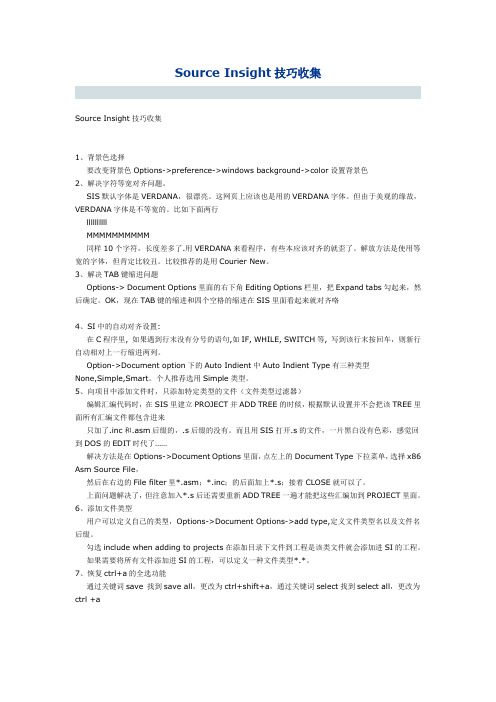
Source Insight技巧收集Source Insight技巧收集1、背景色选择要改变背景色Options->preference->windows background->color设置背景色2、解决字符等宽对齐问题。
SIS默认字体是VERDANA,很漂亮。
这网页上应该也是用的VERDANA字体。
但由于美观的缘故,VERDANA字体是不等宽的。
比如下面两行llllllllllMMMMMMMMMM同样10个字符,长度差多了.用VERDANA来看程序,有些本应该对齐的就歪了。
解放方法是使用等宽的字体,但肯定比较丑。
比较推荐的是用Courier New。
3、解决TAB键缩进问题Options-> Document Options里面的右下角Editing Options栏里,把Expand tabs勾起来,然后确定。
OK,现在TAB键的缩进和四个空格的缩进在SIS里面看起来就对齐咯4、SI中的自动对齐设置:在C程序里, 如果遇到行末没有分号的语句,如IF, WHILE, SWITCH等, 写到该行末按回车,则新行自动相对上一行缩进两列。
Option->Document option下的Auto Indient中Auto Indient Type有三种类型None,Simple,Smart。
个人推荐选用Simple类型。
5、向项目中添加文件时,只添加特定类型的文件(文件类型过滤器)编辑汇编代码时,在SIS里建立PROJECT并ADD TREE的时候,根据默认设置并不会把该TREE里面所有汇编文件都包含进来只加了.inc和.asm后缀的,.s后缀的没有。
而且用SIS打开.s的文件,一片黑白没有色彩,感觉回到DOS的EDIT时代了……解决方法是在Options->Document Options里面,点左上的Document Type下拉菜单,选择x86 Asm Source File,然后在右边的File filter里*.asm;*.inc;的后面加上*.s;接着CLOSE就可以了。

sourceinsight快捷键及使用技巧【引用】source insight快捷键及使用技巧退出程序: Alt+F4重画屏幕: Ctrl+Alt+Space完成语法: Ctrl+E复制一行: Ctrl+K恰好复制该位置右边的该行的字符: Ctrl+Shift+K 复制到剪贴板: Ctrl+Del剪切一行: Ctrl+U剪切该位置右边的该行的字符: Ctrl+;剪切到剪贴板: Ctrl+Shift+X剪切一个字: Ctrl+,左边缩进: F9右边缩进: F10插入一行: Ctrl+I插入新行: Ctrl+Enter加入一行: Ctrl+J从剪切板粘贴: Ctrl+Ins粘贴一行: Ctrl+P重复上一个动作: Ctrl+Y重新编号: Ctrl+R重复输入: Ctrl+替换: Ctrl+H智能重命名: Ctrl+'关闭文件: Ctrl+W关闭所有文件: Ctrl+Shift+W新建: Ctrl+N转到下一个文件: Ctrl+Shift+N打开: Ctrl+O重新装载文件: Ctrl+Shift+O另存为: Ctrl+Shift+S显示文件状态: Shift+F10激活语法窗口: Alt+L回到该行的开始: Home回到选择的开始: Ctrl+Alt+[到块的下面: Ctrl+Shift+]到块的上面: Ctrl+Shift+[书签: Ctrl+M到文件底部: Ctrl+End, Ctrl+(KeyPad) End到窗口底部: (KeyPad) End (小键盘的END) 到一行的尾部: End 到选择部分的尾部: Ctrl+Alt+]到下一个函数: 小键盘+上一个函数: 小键盘-后退: Alt+,, Thumb 1 Click后退到索引: Alt+M向前: Alt+., Thumb 2 Click转到行: F5, Ctrl+G转到下一个修改: Alt+(KeyPad) +转到下一个链接: Shift+F9, Ctrl+Shift+L回到前一个修改: Alt+(KeyPad) -跳到连接(就是语法串口列表的地方) : Ctrl+L跳到匹配: Alt+]下一页: PgDn, (KeyPad) PgDn上一页: PgUp, (KeyPad) PgUp向上滚动半屏: Ctrl+PgDn, Ctrl+(KeyPad) PgDn, (KeyPad) * 向下滚动半屏: Ctrl+PgUp, Ctrl+(KeyPad) PgUp, (KeyPad) / 左滚: Alt+Left向上滚动一行: Alt+Down向下滚动一行: Alt+Up右滚: Alt+Right选择一块: Ctrl+-选择当前位置的左边一个字符: Shift+Left选择当前位置右边一个字符: Shift+Right选择一行: Shift+F6从当前行其开始向下选择: Shift+Down从当前行其开始向上选择: Shift+Up选择上页: Shift+PgDn, Shift+(KeyPad) PgDn选择下页: Shift+PgUp, Shift+(KeyPad) PgUp选择句子(直到遇到一个 . 为止) : Shift+F7, Ctrl+.从当前位置选择到文件结束: Ctrl+Shift+End从当前位置选择到行结束: Shift+End从当前位置选择到行的开始: Shift+Home从当前位置选择到文件顶部: Ctrl+Shift+Home选择一个单词: Shift+F5选择左边单词: Ctrl+Shift+Left选择右边单词: Ctrl+Shift+Right到文件顶部: Ctrl+Home, Ctrl+(KeyPad) Home到窗口顶部: (KeyPad) Home到单词左边(也就是到一个单词的开始) : Ctrl+Left到单词右边(到该单词的结束) : Ctrl+Right排列语法窗口(有三种排列方式分别按1,2,3次) : Alt+F7移除文件: Alt+Shift+R同步文件: Alt+Shift+S增量搜索(当用Ctrl + F 搜索,然后按F12就会转到下一个匹配) : F12替换文件: Ctrl+Shift+H向后搜索: F3在多个文件中搜索: Ctrl+Shift+F向前搜索: F4搜索选择的(比如选择了一个单词,shift+F4将搜索下一个) : Shift+F4搜索: Ctrl+F浏览本地语法(弹出该文件语法列表窗口,如果你光标放到一个变量/函数等,那么列出本文件该变量/函数等的信息) : F8浏览工程语法: F7, Alt+G跳到基本类型(即跳到原型) : Alt+0跳到定义出(也就是声明) : Ctrl+=, Ctrl+L Click (select), Ctrl+Double L Click检查引用: Ctrl+/语法信息(弹出该语法的信息) : Alt+/, Ctrl+R Click (select)高亮当前单词: Shift+F8语法窗口(隐藏/显示语法窗口) : Alt+F8关闭窗口: Alt+F6, Ctrl+F4最后一个窗口: Ctrl+Tab, Ctrl+Shift+Tab几个较常用的快捷键默认情况下,SI已经定义了很多非常实用的快捷键:F5指定行号,实现行跳转,在遇到编译错误的时候,能特别方便的找到出错行。


sourcei nsight使用技巧1 sourcei nsight screenfont的默认字体是V erdana的,它是一直变宽字体。
在Docume nt style中可以将字体改为定宽的Cou rier2 勾掉inden t Open Brace和I ndentClose Brace的效果: 继上一段,在相对缩进行里, 如果输入"{"或"}", 则自动和上一行列对齐3 今天把一个用s ourcei nsight排版整齐的C文件,偶然用VC打开一看,全乱了。
研究了半天,发现SI对每个字符的宽度不太一致。
发现选上"view --> draft view",就可以让每个字符的宽度一致了。
快捷键是"Alt + F12"4 选中几行代码按tab键或者shift+tab可以左右移动代码,调整代码时很有用。
配置成简单好用的c/java代码编辑器1、缩进与tab(1)Options菜单àPre ferenc esàTyp ing卡,勾掉下面两项∶Typingtab indents line,regardl ess of selecti on,空行按tab无法前进Typingtab replace s current selecti on,选定部分内容、再按tab时会清除所选(2)Options菜单àDoc umentOptions(针对不同文件类型,分别进行设置)à下拉左上文件类型框、选择合适类型(c源文件)àEditin g Options框中,tab width=2à Editing Options框中,勾选Expan d tabs(这样,按tab键、等价于输入2个空格)(3)Options菜单àDoc umentOptionsà选择合适的文件类型à点击右边中间的Auto Indent钮à在弹出的框中,左边一定要点S mart,右边有两个复选框Inden t Open Brace和I ndentClose Brace,具体效果可以看SIS的HE LP。

Source Insight使用技巧-设置1、背景色选择要改变背景色Options->preference->windows background->color设置背景色2、解决字符等宽对齐问题。
SIS默认字体是VERDANA,很漂亮。
这网页上应该也是用的VERDANA字体。
但由于美观的缘故,VERDANA字体是不等宽的。
比如下面两行llllllllllMMMMMMMMMM同样10个字符,长度差多了.用VERDANA来看程序,有些本应该对齐的就歪了。
解决方法是使用等宽的字体,但肯定比较丑。
比较推荐的是用Courier New。
3、解决TAB键缩进问题Options-> Document Options里面的右下角Editing Options栏里,把Expand tabs 勾起来,然后确定。
OK,现在TAB键的缩进和四个空格的缩进在SIS里面看起来就对齐咯4、SI中的自动对齐设置:在C程序里, 如果遇到行末没有分号的语句,如IF, WHILE, SWITCH等, 写到该行末按回车,则新行自动相对上一行缩进两列。
Option->Document option下的Auto Indient中Auto Indient Type有三种类型None,Simple,Smart。
个人推荐选用Simple类型。
5、向项目中添加文件时,只添加特定类型的文件(文件类型过滤器)编辑汇编代码时,在SIS里建立PROJECT并ADD TREE的时候,根据默认设置并不会把该TREE里面所有汇编文件都包含进来只加了.inc和.asm后缀的,.s后缀的没有。
而且用SIS打开.s的文件,一片黑白没有色彩,感觉回到DOS的EDIT时代了……解决方法是在Options->Document Options里面,点左上的Document Type下拉菜单,选择x86 Asm Source File,然后在右边的File filter里*.asm;*.inc;的后面加上*.s;接着CLOSE就可以了。

1、背景色选择要改变背景色Options->preference->windows background->color设置背景色2、解决字符等宽对齐问题。
SIS默认字体是VERDANA,很漂亮。
这网页上应该也是用的VERDANA字体。
但由于美观的缘故,VERDANA字体是不等宽的。
比如下面两行llllllllllMMMMMMMMMM同样10个字符,长度差多了.用VERDANA来看程序,有些本应该对齐的就歪了。
解放方法是使用等宽的字体,但肯定比较丑。
比较推荐的是用Courier New。
3、解决TAB键缩进问题Options-> Document Options里面的右下角Editing Options栏里,把Expand tabs勾起来,然后确定。
OK,现在TAB键的缩进和四个空格的缩进在SIS里面看起来就对齐咯4、SI中的自动对齐设置:在C程序里, 如果遇到行末没有分号的语句,如IF, WHILE, SWITCH等, 写到该行末按回车,则新行自动相对上一行缩进两列。
Option->Document option下的Auto Indient中Auto Indient Type有三种类型None,Simple,Smart。
个人推荐选用Simple类型。
5、向项目中添加文件时,只添加特定类型的文件(文件类型过滤器)编辑汇编代码时,在SIS里建立PROJECT并ADD TREE的时候,根据默认设置并不会把该TREE里面所有汇编文件都包含进来只加了.inc和.asm后缀的,.s后缀的没有。
而且用SIS打开.s的文件,一片黑白没有色彩,感觉回到DOS的EDIT时代了……解决方法是在Options->Document Options里面,点左上的Document Type下拉菜单,选择x86 Asm Source File,然后在右边的File filter里*.asm;*.inc;的后面加上*.s;接着CLOSE就可以了。

SourceInsight使用方法及技巧1.安装和设置:- 打开 Source Insight,点击 "Options",选择 "Preferences"。
2.导入代码:- 在 Source Insight 中创建一个新项目。
- 通过 "Project" 菜单中的 "Add Files" 或 "Add Directory" 来导入源代码文件。
- 可以使用 "Ctrl + /" 进行注释和取消注释。
- 可以使用 "Ctrl + ." 快速跳转到定义。
4.查找和替换:- 可以使用 "Ctrl + F" 在当前文件中查找文本。
- 可以使用 "Ctrl + Shift + F" 在整个项目中查找文本。
- 可以使用 "Ctrl + H" 执行替换操作。
5.导航代码:- 可以使用 "Ctrl + ." 快速跳转到代码定义。
- 可以使用 "Ctrl + ," 快速返回上一个位置。
- 可以使用 "Ctrl + 鼠标左键" 快速跳转到代码定义。
- 可以使用 "Ctrl + Alt + 鼠标左键" 快速打开代码定义的结果。
6.浏览代码:- 可以使用 "Ctrl + T" 快速切换到其他打开的文件。
- 可以使用 "Ctrl + B" 显示当前函数的调用者。
- 可以使用 "Ctrl + Shift + B" 显示当前函数调用的函数。
- 可以使用 "Alt + -" 和 "Alt + =" 进行代码折叠和展开。
7.代码分析:- 可以使用 "Ctrl + ." 进行符号分析,跳转到符号的定义。

开胃菜-初级应用Source Insight常用的快捷键:Ctrl+= :Jump to definitionAlt+/ :Look up referenceF3 : search backwardF4 : search forwardF5: go to LineF7 :Look up symbolsF8 :Look up local symbolsF9 :Ident leftF10 :Ident rightAlt+, :Jump backwordAlt+. : Jump forwardShift+F3 : search the word under cusor backwardShift+F4 : search the word under cusor forwardF12 : incremental searchShift+Ctrl+f: search in projectshift+F8 : hilight word选择美丽的界面享受工作字体选择在SI中样式是可以被继承,如果要从根本上改变字体,最简单的方式就是直接修改根样式中的字体,因为其它样式都会由此继承而来。
选择Options/Document Options页面内的Font Options中的Screen Fonts字体,即可改变根样式中的字体。
SI中的默认配置为Verdana字体,是一种非等宽字体,为了使编写的代码在各种编辑器中看起来都有良好的对齐效果,这里强烈建议使用等宽字体,Courier、New Courier、宋体等都是较好的选择。
颜色定义选择Options/Style Properties页面,就可以在其中修改所有样式了。
选择等号(=)表示继承Parent Style,也可以选择Pick(或者ON/OFF等)去配置一个新值。
标识符样式选择在与颜色定义一节同样的界面内即可完成此项配置。
背景色选择在希望要改变背景色的窗口点击鼠标右键(假定使用的是右手鼠标 ),选择上下文菜单的xxx Window Properties 项,然后点击弹出窗口的Back Color按钮,即可修改该窗口背景色。

Source Insight使用技巧-设置【内容1】1、背景色选择要改变背景色Options->preference->windows background->color 设置背景色2、解决字符等宽对齐问题。
SIS默认字体是VERDANA,很漂亮。
这网页上应该也是用的VERDANA 字体。
但由于美观的缘故,VERDANA字体是不等宽的。
比如下面两行llllllllllMMMMMMMMMM同样10个字符,长度差多了.用VERDANA来看程序,有些本应该对齐的就歪了。
解决方法是使用等宽的字体,但肯定比较丑。
比较推荐的是用Courier New。
3、解决TAB键缩进问题Options-> Document Options里面的右下角Editing Options栏里,把Expand tabs勾起来,然后确定。
OK,现在TAB键的缩进和四个空格的缩进在SIS里面看起来就对齐咯4、SI中的自动对齐设置:在C程序里, 如果遇到行末没有分号的语句,如IF, WHILE, SWITCH 等, 写到该行末按回车,则新行自动相对上一行缩进两列。
Option->Document option下的Auto Indient中Auto Indient Type 有三种类型 None,Simple,Smart。
个人推荐选用Simple类型。
5、向项目中添加文件时,只添加特定类型的文件(文件类型过滤器)编辑汇编代码时,在SIS里建立PROJECT并ADD TREE的时候,根据默认设置并不会把该TREE里面所有汇编文件都包含进来只加了.inc和.asm后缀的,.s后缀的没有。
而且用SIS打开.s的文件,一片黑白没有色彩,感觉回到DOS的EDIT时代了……解决方法是在Options->Document Options里面,点左上的Document Type下拉菜单,选择x86 Asm Source File,然后在右边的File filter里*.asm;*.inc;的后面加上*.s;接着CLOSE就可以了。

一、Source Insight实用技巧:Source Insight(下文的SI指的也是它)就是这样的一个东西:Windows下开发人员的至爱,功能强大,界面友好。
支持语法高亮、符号跳转,还支持函数调用关系图显示。
这是一个专业的编程环境,很多大公司都是使用它的。
这个编辑器除支持完善的自定义功能外,几乎所有配置都能作个性化配置。
除此之外,它本身带有一套功能强大的宏语言(Macro Language),借助这种语言可以很方便的编程实现各种特殊功能,非一般编辑器所能比拟。
查找功能支持得也很不错。
虽然在工程较大时,查找起来有点慢。
但是它除了一般编辑器所支持的普通字符串查找、正则表达式查找外,还能支持关键字查找-这种方式比前两者快得多,也算是一个弥补。
不足之处是列模式较弱,对中文支持有缺陷。
显然,它也像其它任何东西一样的,同时具有优点和缺点的本性的,究竟如何,且听我一一道来。
官网下载:序列号(Serial):(任选其一)SI3US-279028-11281SI3US-772862-51931SI3US-465643-84290SI3US-176526-66007SI3US-060062-282511??开胃菜-初级应用1.1??选择美丽的界面享受工作虽然不能以貌取人,但似乎从来没有人责备以貌取软件的。
SI的华丽界面,绝对符合现代花花世界的人的审美趣味。
在SI中,我们可以轻松地把各种类型关键字、变量、标志符、函数、宏、注释等定义为不同的颜色和显示方式(正体或斜体、加粗或正常、加下划线、放大显示等),总有一种方式能让我们一眼就能分辨出这个标识是什么。
1.1.1??字体选择在SI中样式是可以被继承,如果要从根本上改变字体,最简单的方式就是直接修改根样式中的字体,因为其它样式都会由此继承而来。
选择 Options/Document Options页面内的Font Options中的Screen Fonts字体,即可改变根样式中的字体。

在Source Insight中添加自定义功能的步骤如下:1.Source Insight中,Options->Custom Commands...->Add...,New Command name 随便写,我的是"Edit with Vim"2.Run中写入: "C:\Program Files\Vim\vim63\gvim.exe" --rem ote-silent +%l %f意思是在当前已经打开的gvim窗口里面打开当前的文件,并且跳转到指定行%l为当前的行号,%f为文件名使用--rem ote-silent 的作用是,如果已经打开了对应文件,就不会打开第二次,而是在已经打开的文件里跳转到对应行3.还是同一个对话框里面,选择Keys->Assign New Key...->按F12,如果你已经将F12设置给其他命令,选择其他的按键就行了下面是一些常用自定义功能:( CUSTOM COMMANDS )打开资源管理器并选中当前文件ShellExecute open explorer /e,/select,%f查看log"C:\Program Files\TortoiseSVN\bin\TortoiseProc.exe" /command:log /path:%f/notem pfile /closeonenddiff"C:\Program Files\TortoiseSVN\bin\TortoiseProc.exe" /command:diff /path:%f/notem pfile /closeonend取得锁定(check out)"C:\Program Files\TortoiseSVN\bin\TortoiseProc.exe" /command:lock /path:%f/notem pfile /closeonend提交(check in)"C:\Program Files\TortoiseSVN\bin\TortoiseProc.exe" /command:commit /path:%f /notem pfile /closeonend更新(update)"C:\Program Files\TortoiseSVN\bin\TortoiseProc.exe" /command:update /path:%f /notem pfile /closeonend更新整个目录(update all)"C:\Program Files\TortoiseSVN\bin\TortoiseProc.exe" /command:update /path:*.* /notem pfile /closeonend取消锁定(undo check out)"C:\Program Files\TortoiseSVN\bin\TortoiseProc.exe" /command:revert /path:%f /notem pfile /closeonend在ultriEdit中编辑"C:\Program Files\UltraEdit-32/uedit32" %f在vim中编辑并定位到当前行"C:\Program Files\Vim\vim63\gvim.exe" --rem ote-silent +%l %f汇总其他小技巧:让{ 和} 不缩进:Options->Docum ent Options->Auto Indent->Indent Open Brace/Indent Close Bracehao space: SourceInsight 小技巧1、按住"ctrl", 再用鼠标指向某个变量,点击一下,就能进入这个变量的定义。